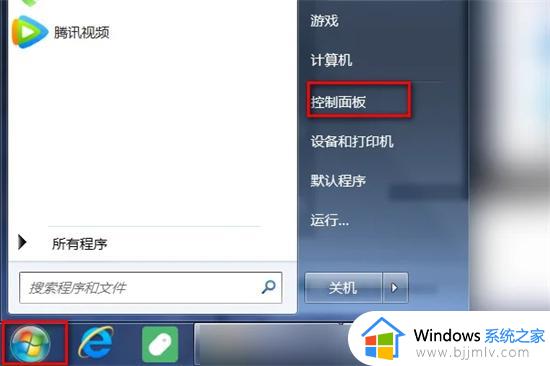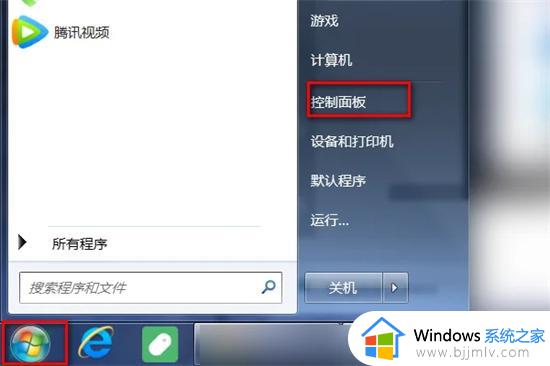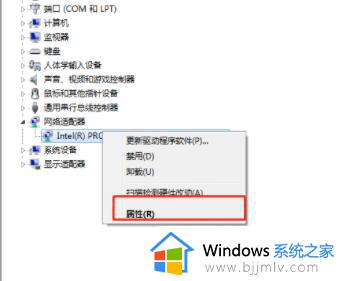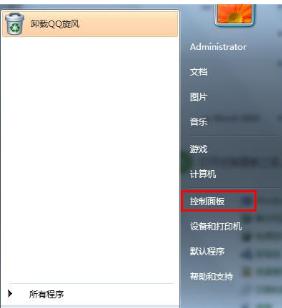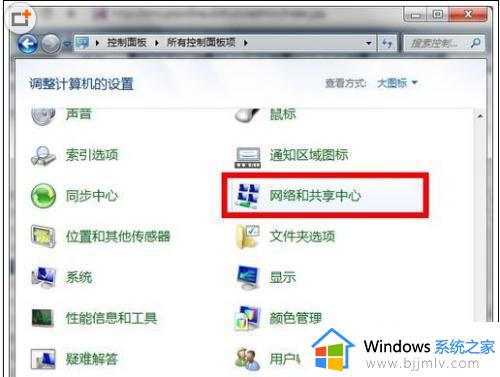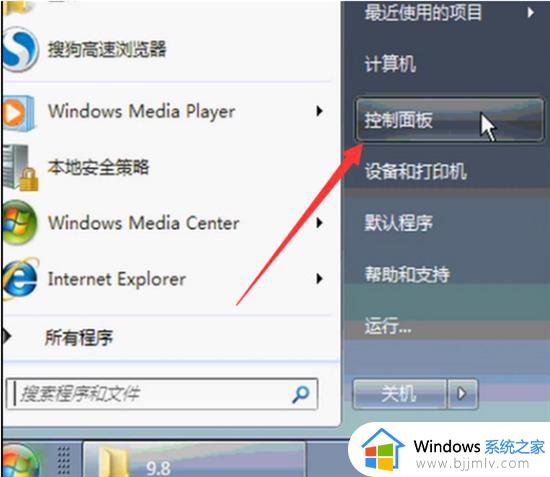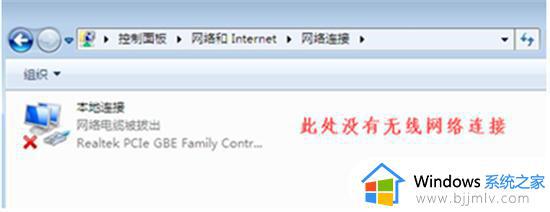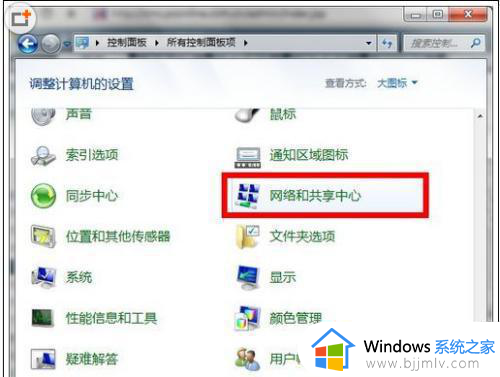windows7怎么设置无线网络连接 windows7怎样设置无线网络连接
对于使用笔记本windows7电脑的用户来说,由于经常需要移动电脑来操作,因此网线宽带网络连接显得很是麻烦,这时我们可以选择区域内的无线网络方式来给windows7电脑进行连接上网,可是windows7怎么设置无线网络连接呢?下面小编就来教大家windows7怎样设置无线网络连接,一起来看看吧。
具体方法如下:
1、进入Win7系统,在任务栏左下角点击开始按钮,选择控制面板。
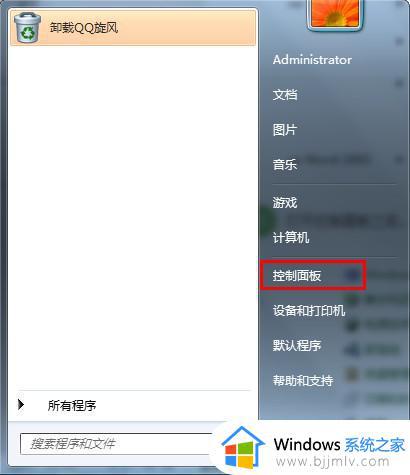
2、打开控制面板之后,找到并打开“网络和共享中心”这个选项。
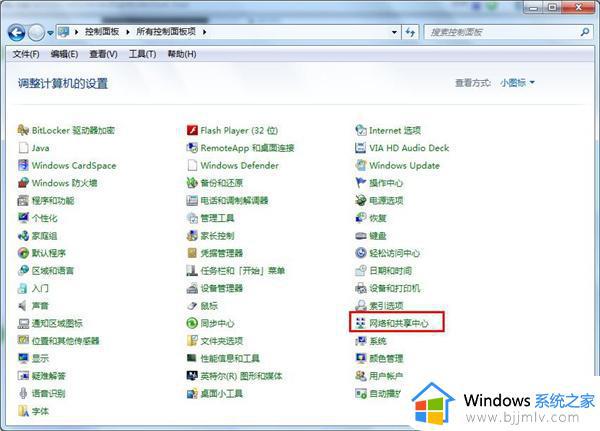
3、打开网络和共享中心窗口中,选择“设置新的连接或网络”。
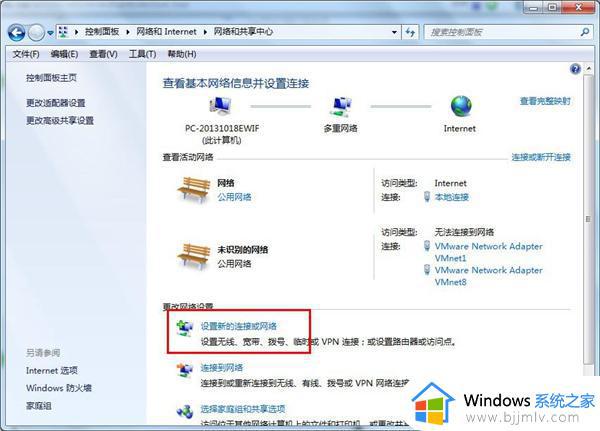
4、这里选择“否”创建新连接,从这步开始win7系统无线网络连接设置就正式开始了。
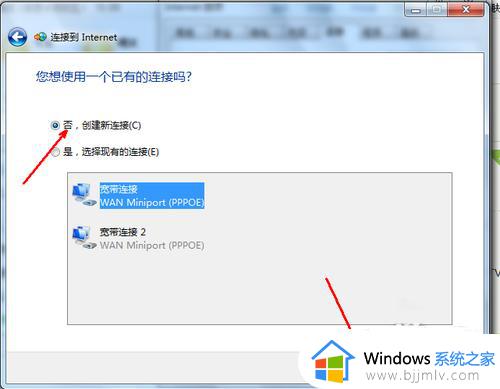
5、在连接方式窗口,我们选择使用无线进行连接,点击进入下一步。
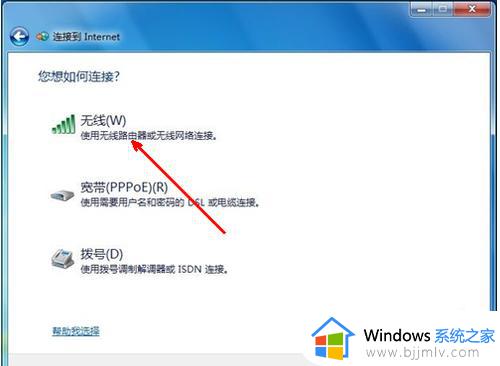
6、这样win7系统无线网络连接设置基本完成,接下来我们只要设置您的网络名称和密钥就可以了。我们回到桌面,在任务栏右下角打开无线网络连接。在弹出的窗口中输入您的网络名和密钥即可。
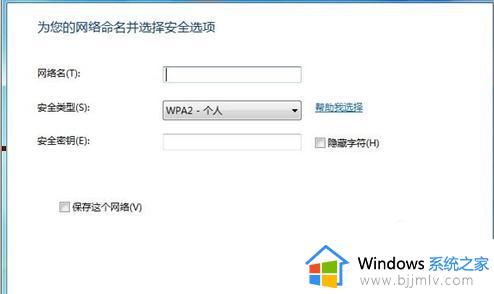
7、网络名和密钥设置完成后,win7系统无线网络连接设置就完成了。此时我们查看打开系统托盘处的网络图标就会发现网络已经连接,可以正常上网了。
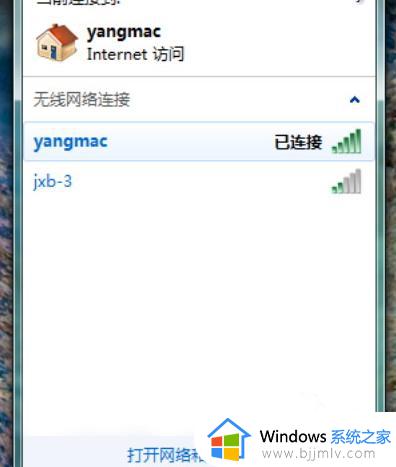
上述就是小编给大家带来的windows7怎样设置无线网络连接所有步骤了,如果有不了解的用户就可以按照小编的方法来进行操作了,相信是可以帮助到一些新用户的。